第一步,打开VMwareWorkStation11创建新的虚拟机。

第二步,新建虚拟机向导,选择自定义。
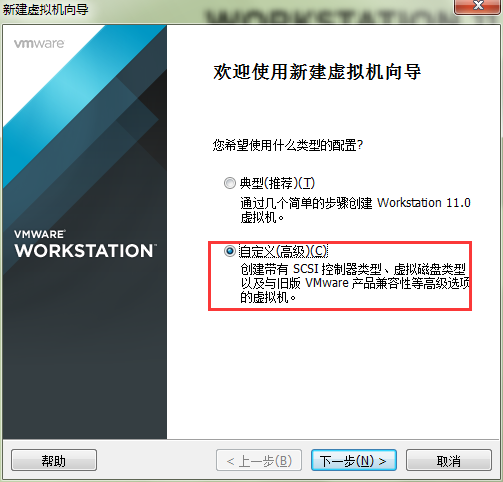
第三步,选择虚拟机硬件兼容性。选择WorkStation11,点击下一步。
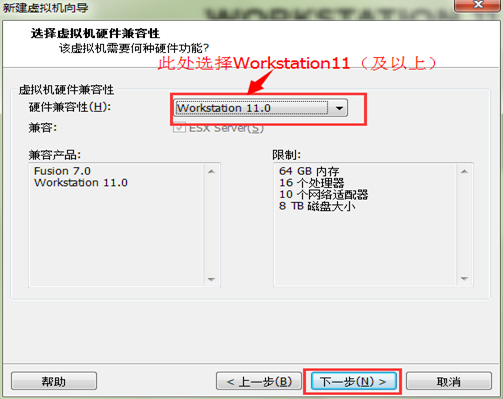
第四步,选择操作系统镜像来源。此处选择稍后选择稍后安装操作系统。
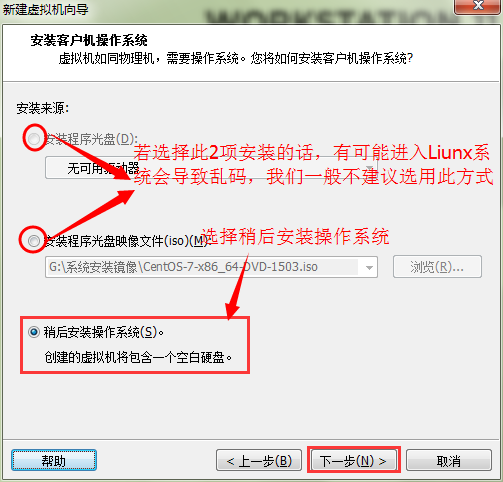
第五步,选择要安装的操作系统类型和版本。
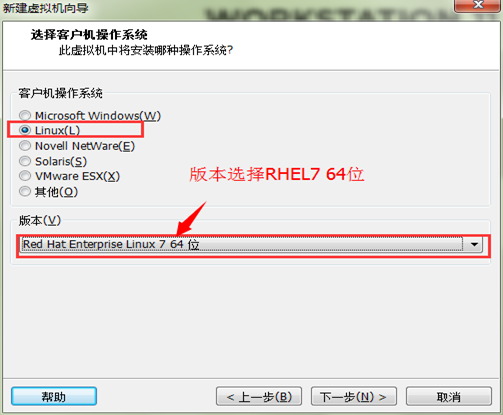

第六步,配置虚拟机。设置处理器、内存等。
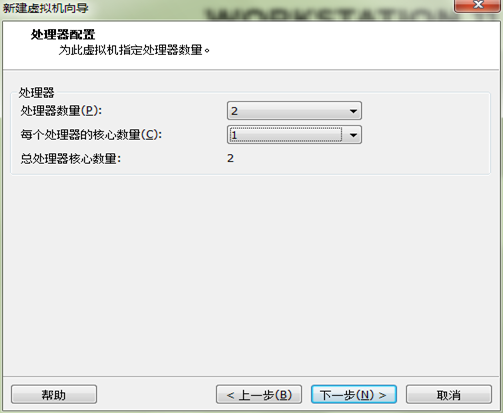

第七步,选择网络类型及磁盘控制器类型及虚拟磁盘类型。
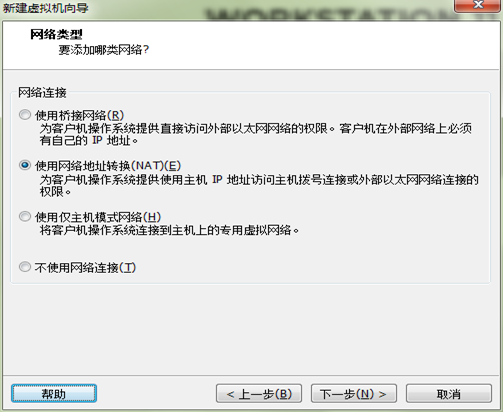

第八步,创建虚拟磁盘空间
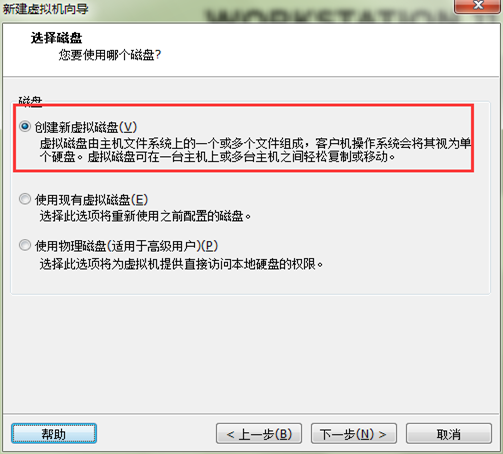
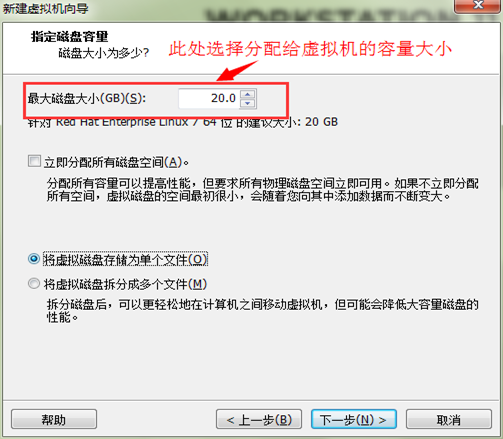

第九步,点击自定义硬件,设置光驱。

第十步,开启虚拟机,从光盘引导启动后,安装RHEL7。。
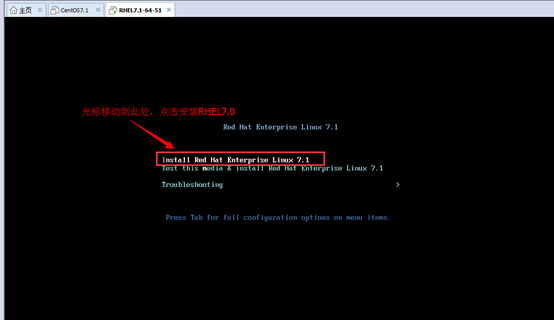
安装界面,选择语言。建议选择英文,便于学习。
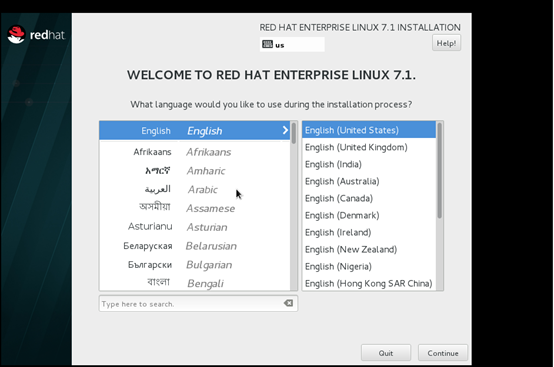
安装选项。可以设置时区、键盘、语言等。可以在此界面配置网络和KDUMP。

选择系统应用类型及安装程序。
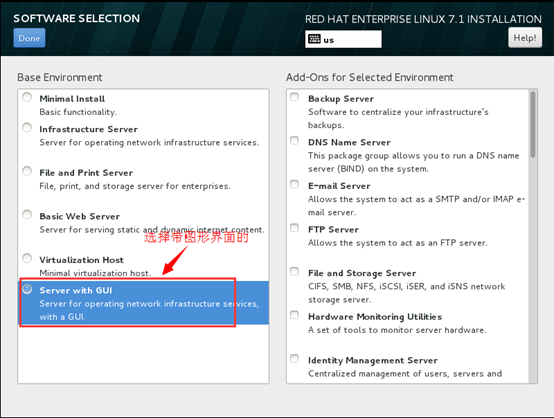
创建分区

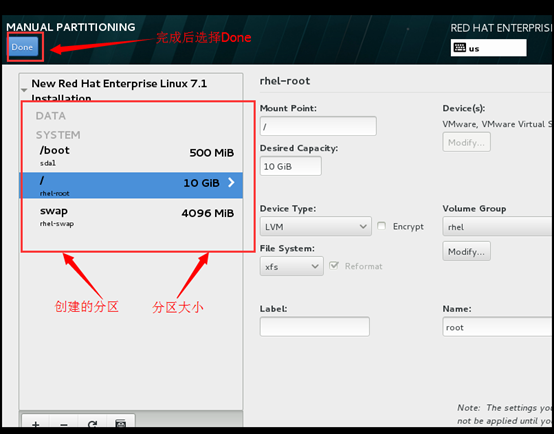

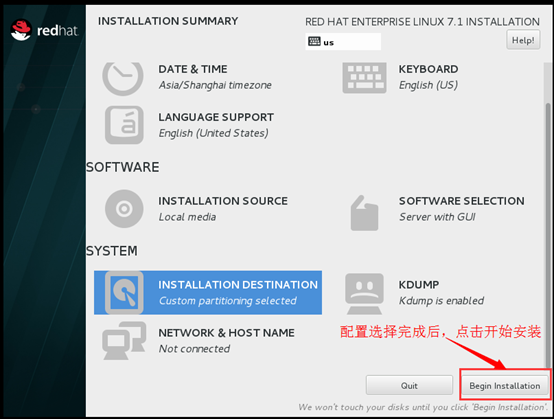
安装过程中,创建Root和普通用户和密码。
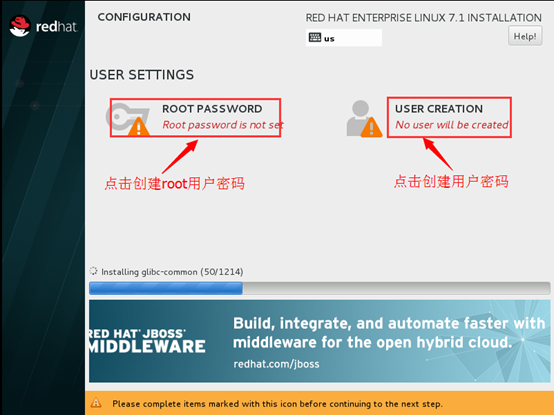
安装完成
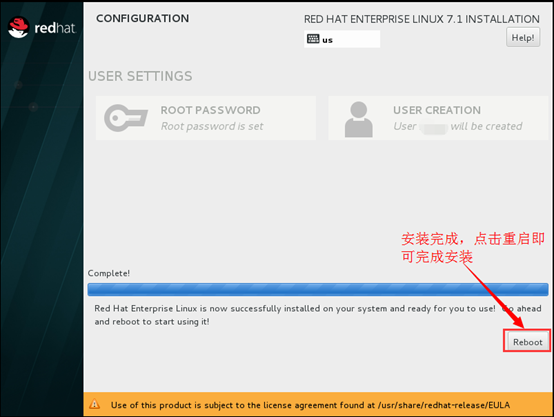
选择不注册RedHat订阅及升级服务
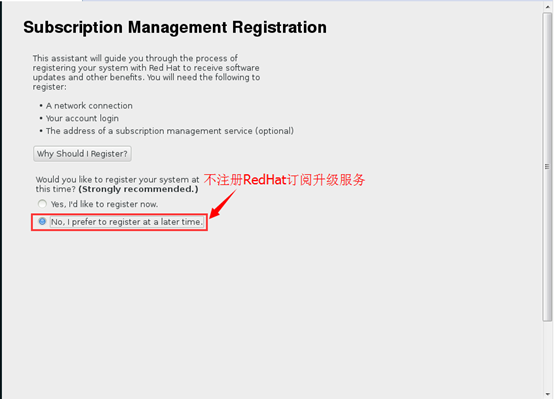

系统正式配置完成,立即可以使用!
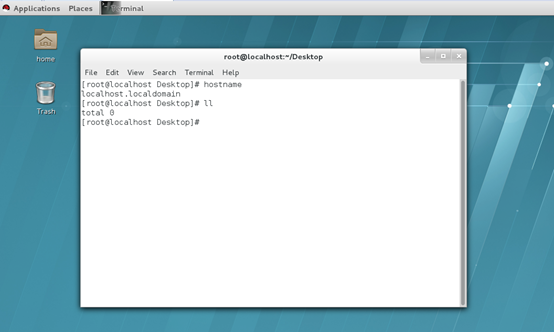
二、系统安装完成后,创建虚拟机快照。方便在系统出现问题时,恢复到初始状态。
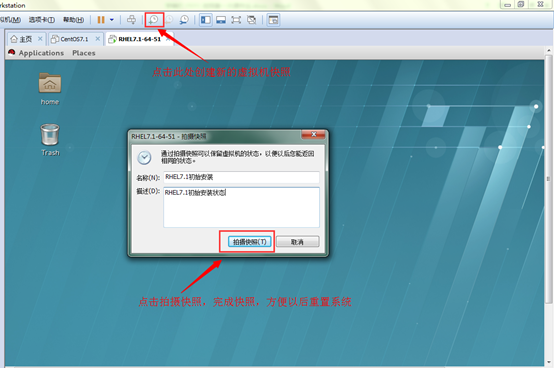
原文地址:http://liuhaolinux.blog.51cto.com/10646212/1758902